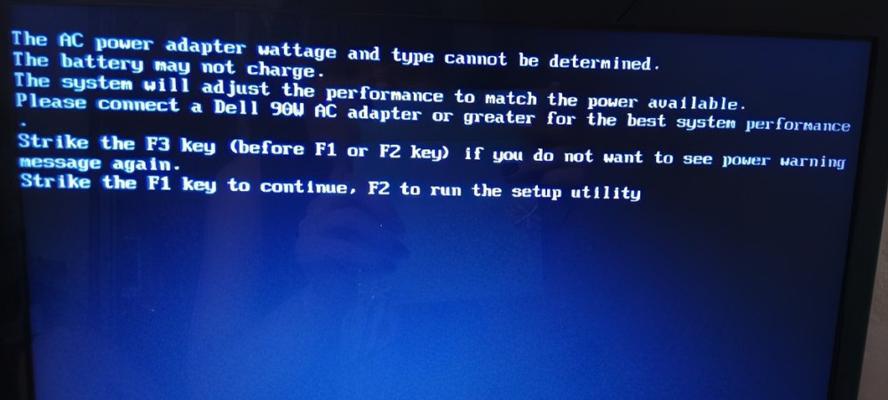解决开机显示器黑屏问题的有效方法(黑屏困扰)
开机时出现黑屏是很多电脑用户经常遇到的问题,它不仅让人感到困惑,也给日常使用带来了很大的不便。在本文中,我们将介绍一些解决开机显示器黑屏问题的有效方法,帮助您快速排除故障,恢复正常使用。

检查显示器电源线
1.确保显示器电源线连接稳固,插头没有松动。
2.检查电源线是否受损或磨损,如有问题,更换新的电源线。

检查视频线连接
1.检查视频线是否插紧,并确保连接正确无误。
2.尝试重新插拔视频线,以确保接触良好。
检查显示器亮度和对比度设置
1.检查显示器亮度和对比度设置是否合适。

2.如果设置过暗,调高亮度;如果设置过亮,降低亮度。
尝试调整显示器分辨率
1.右键点击桌面空白处,选择“显示设置”。
2.在显示设置界面中,尝试调整显示器分辨率,选择适合您显示器的分辨率。
排除电脑硬件故障
1.连接另一个显示器到电脑,看是否仍然出现黑屏问题。
2.如果另一个显示器正常工作,可能是您原本使用的显示器出现故障,需要修理或更换。
检查电脑图形驱动程序
1.更新电脑的图形驱动程序到最新版本。
2.如果驱动程序已经是最新版本,尝试卸载驱动程序后重新安装。
检查操作系统问题
1.检查操作系统是否有更新,确保您的系统处于最新状态。
2.如果系统有问题,尝试进行系统还原或重置。
尝试使用安全模式启动电脑
1.在开机时按下F8键进入高级启动选项。
2.选择“安全模式”,看是否能够正常进入系统。
排除软件冲突问题
1.检查最近安装的软件是否与显示器兼容。
2.尝试卸载最近安装的软件,看是否能够解决黑屏问题。
重置显示器设置
1.按下显示器上的菜单按钮,找到“重置”选项并确认重置显示器设置。
2.这将使显示器恢复到出厂设置,可能解决某些显示问题。
检查电脑硬件问题
1.检查电脑内部硬件,如显卡、内存条等是否松动或损坏。
2.如果有问题,重新安装或更换硬件。
清理电脑内部灰尘
1.清理电脑内部灰尘,特别是显卡散热器和风扇。
2.灰尘堆积可能导致过热,进而引起黑屏问题。
咨询专业维修人员
1.如果您尝试了以上方法仍未解决问题,建议咨询专业维修人员。
2.他们可以对您的电脑进行全面检测和维修,解决黑屏问题。
通过本文提供的方法,您可以尝试自行解决开机显示器黑屏问题。请根据您实际的情况,逐步排除故障,找到合适的解决方案。如果问题无法解决,请及时寻求专业人员的帮助。
结尾
开机显示器黑屏问题虽然困扰,但往往有解决的办法。希望本文所提供的方法能够帮助您解决这一问题,使您的电脑恢复正常使用。请记住,排除故障时要耐心,一步一步地进行检查和尝试,相信问题迟早会得到解决。
版权声明:本文内容由互联网用户自发贡献,该文观点仅代表作者本人。本站仅提供信息存储空间服务,不拥有所有权,不承担相关法律责任。如发现本站有涉嫌抄袭侵权/违法违规的内容, 请发送邮件至 3561739510@qq.com 举报,一经查实,本站将立刻删除。
- 站长推荐
-
-

Win10一键永久激活工具推荐(简单实用的工具助您永久激活Win10系统)
-

华为手机助手下架原因揭秘(华为手机助手被下架的原因及其影响分析)
-

随身WiFi亮红灯无法上网解决方法(教你轻松解决随身WiFi亮红灯无法连接网络问题)
-

2024年核显最强CPU排名揭晓(逐鹿高峰)
-

光芒燃气灶怎么维修?教你轻松解决常见问题
-

解决爱普生打印机重影问题的方法(快速排除爱普生打印机重影的困扰)
-

红米手机解除禁止安装权限的方法(轻松掌握红米手机解禁安装权限的技巧)
-

如何利用一键恢复功能轻松找回浏览器历史记录(省时又便捷)
-

小米MIUI系统的手电筒功能怎样开启?探索小米手机的手电筒功能
-

解决打印机右边有黑边问题的方法(如何消除打印机右侧产生的黑色边缘)
-
- 热门tag
- 标签列表
- 友情链接